Win10微软拼音如何开启自动学习功能
Windows10系统自带的微软拼音具有自动学习功能,用户平时经常输入的字词都会被自动记忆下来。不过,该功能在默认情况下是关闭的,我们必须打开才能记忆输入的字词,这该如何操作呢?下面,系统城小编就介绍下win10微软拼音打开自动学习功能的具体方法。
推荐:win10 64位官方下载地址
具体方法如下:
1、点击桌面任务栏右侧“通知”图标;
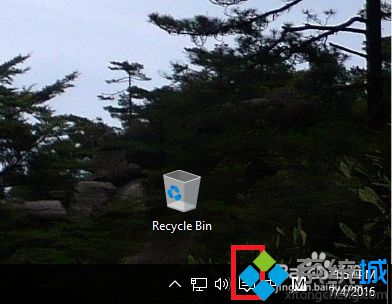
2、在弹出的窗口中选择“所有设置”;
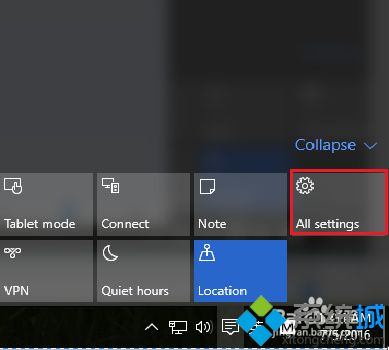
3、点击“隐私”;
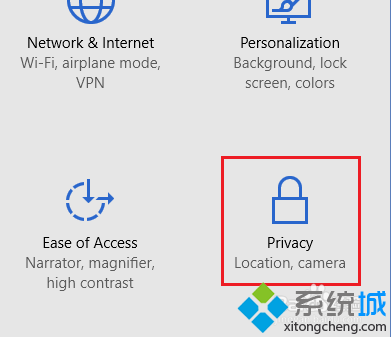
4、选择拼音,墨迹书写和键入--->开始收集有关我的信息;
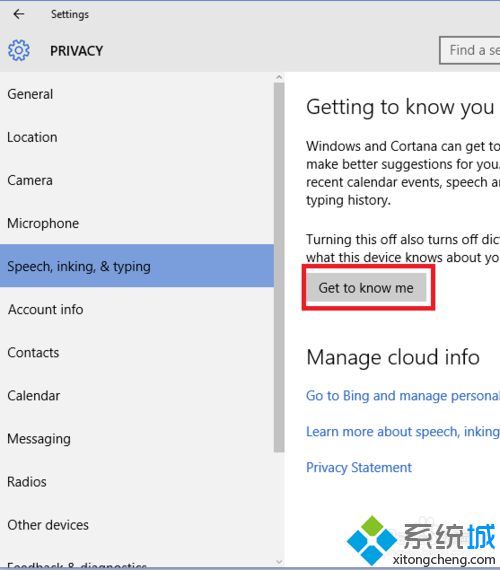
5、在弹出的窗口,选择打开;
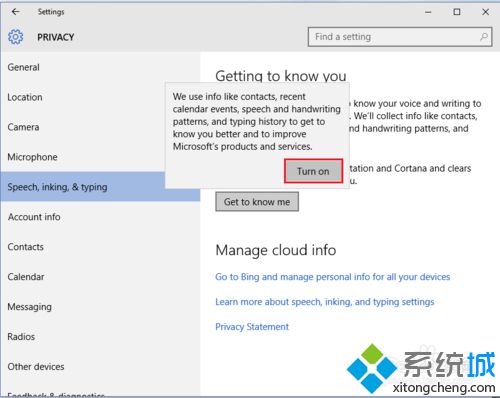
6、返回设置界面,点击时间和语言;
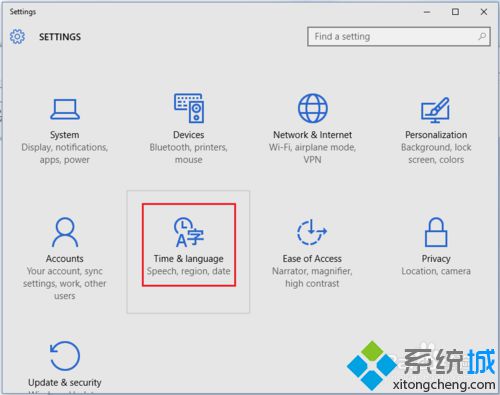
7、选择区域和语言--->中文--->选项;
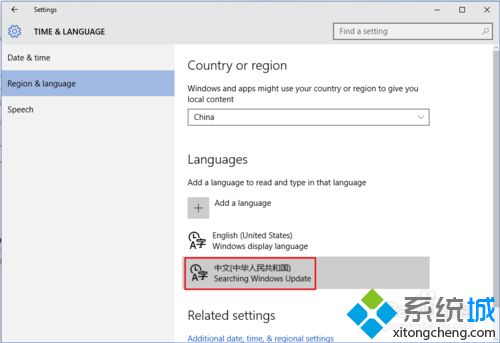
8、在键盘一栏选择 选项;
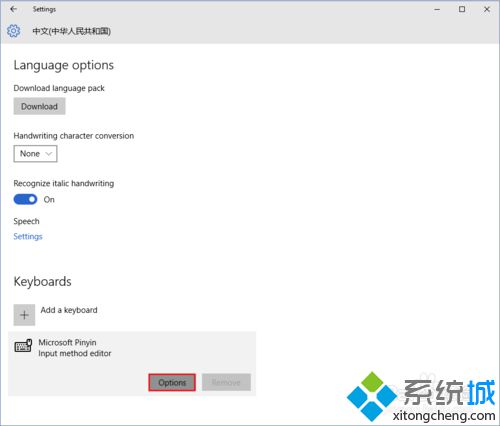
9、在个性化窗口中,将两个开关打开,一个是记录输入次数的,一个是进行学习的。
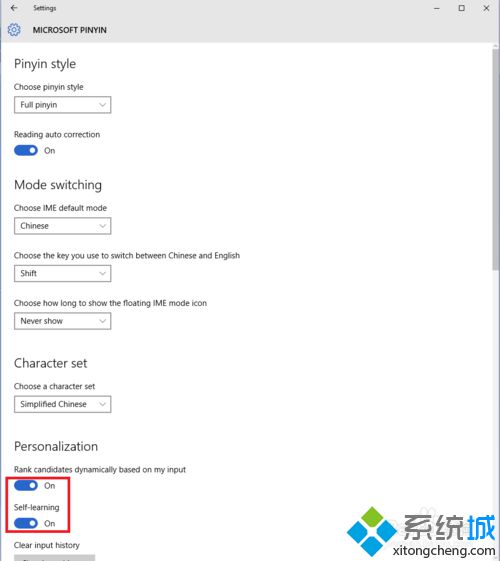
Windows10微软拼音开启自动学习功能的方法就介绍到这里了。想要学习的朋友们,快点按照上述步骤操作看看吧!更多win10系统相关教程,请关注系统城:https://www.xitongcheng.com/
相关教程:输入法有记忆功能电脑用微软拼音输入法怎么才能打字微信语音功能怎么开启微软辅助功能我告诉你msdn版权声明:以上内容作者已申请原创保护,未经允许不得转载,侵权必究!授权事宜、对本内容有异议或投诉,敬请联系网站管理员,我们将尽快回复您,谢谢合作!










